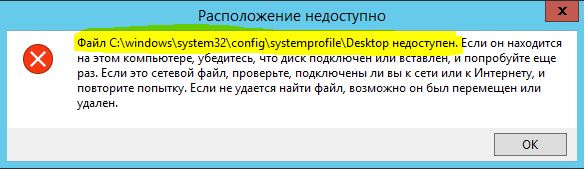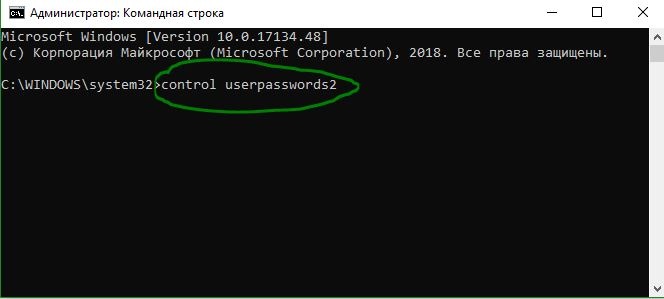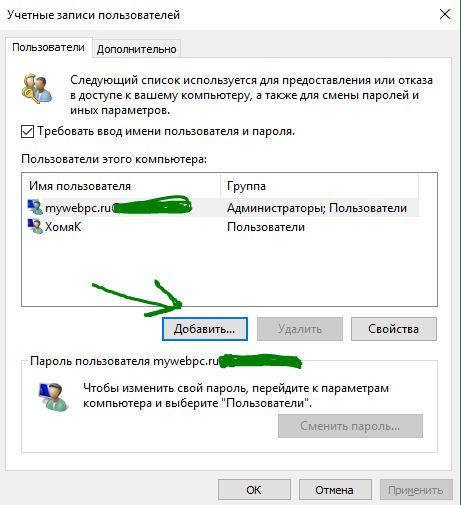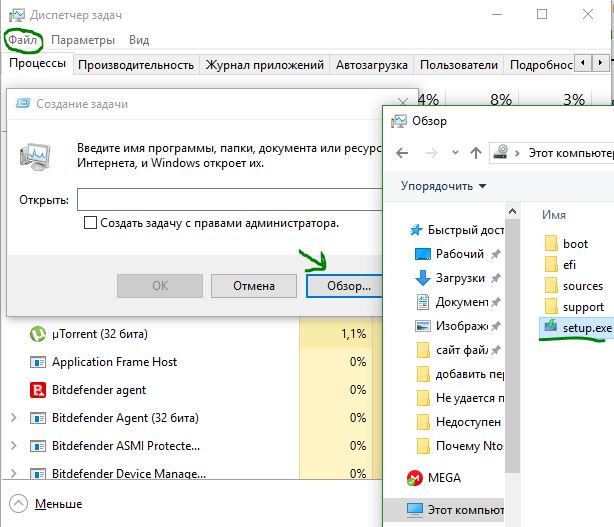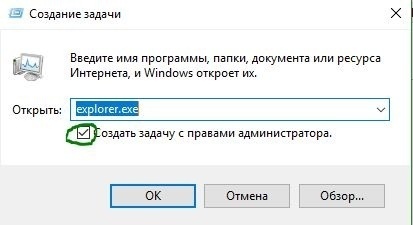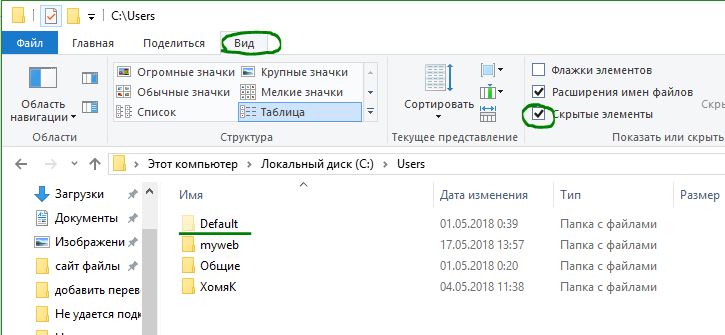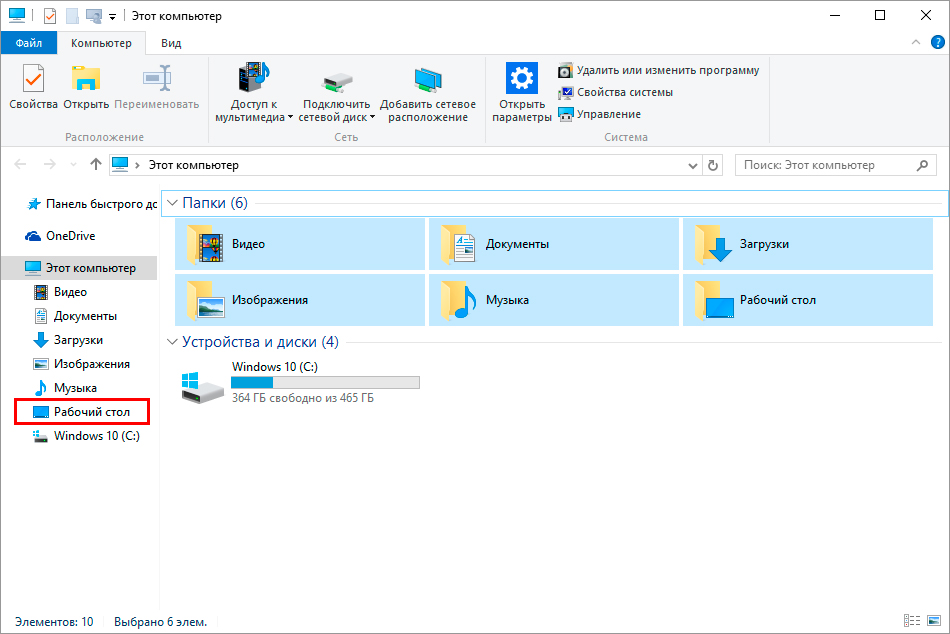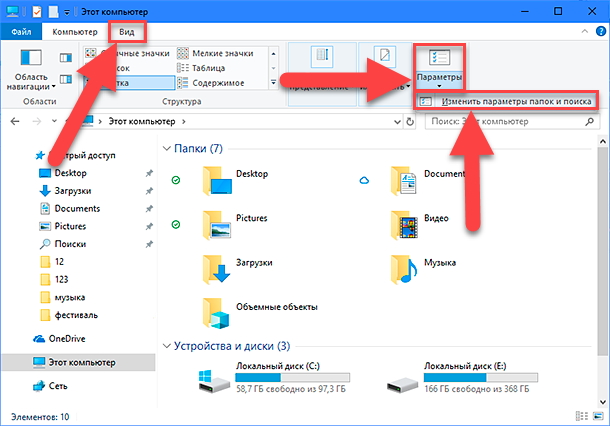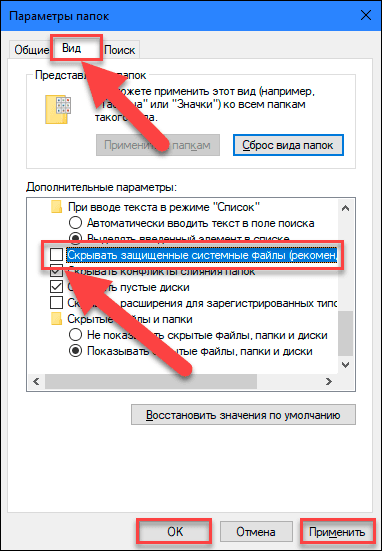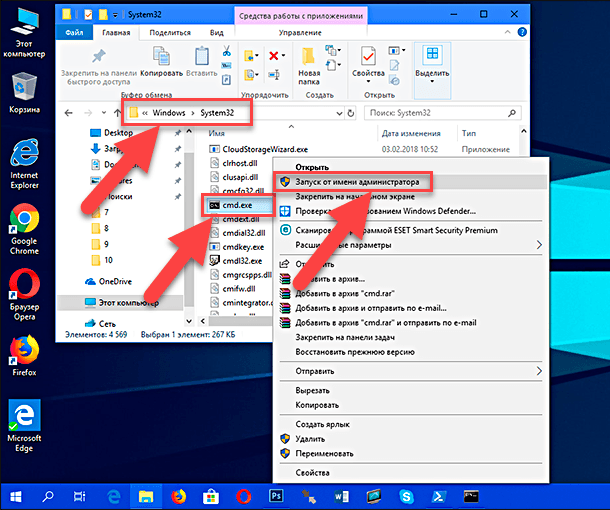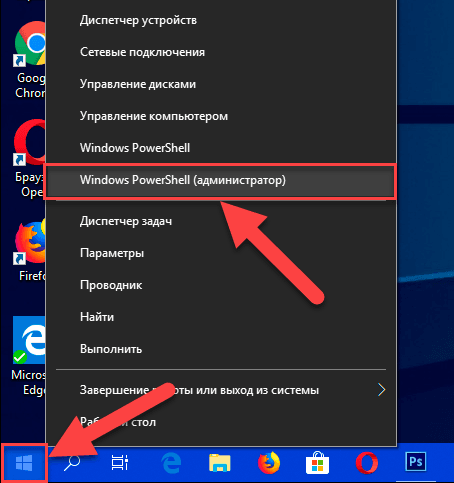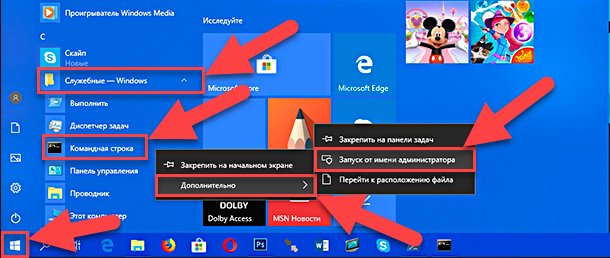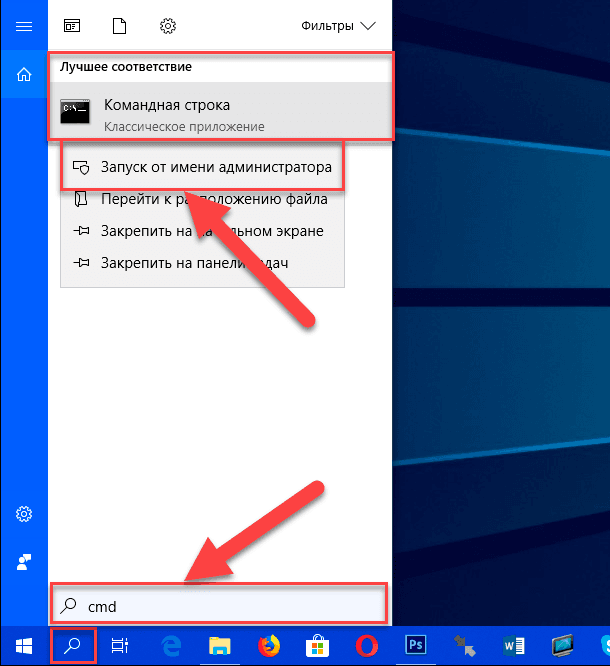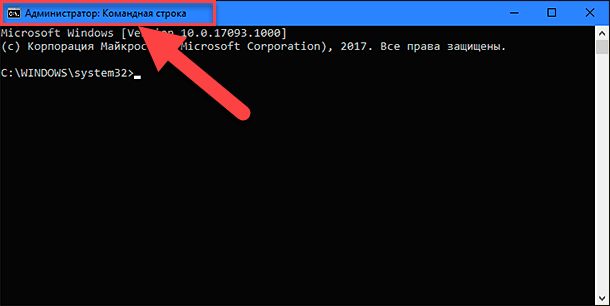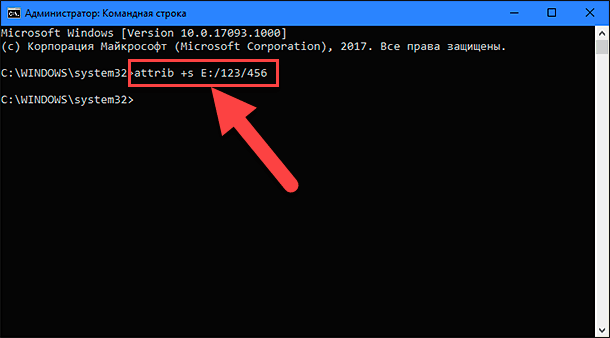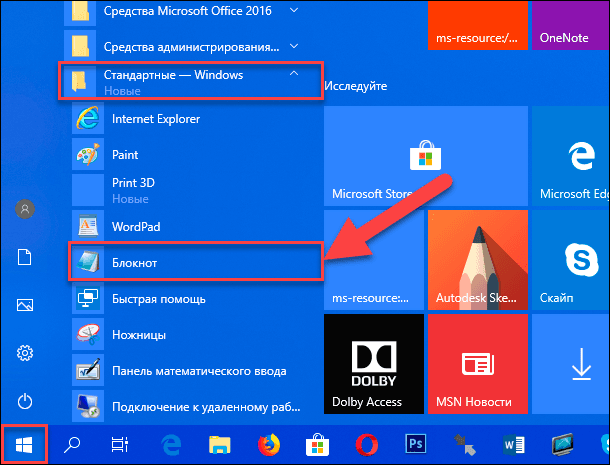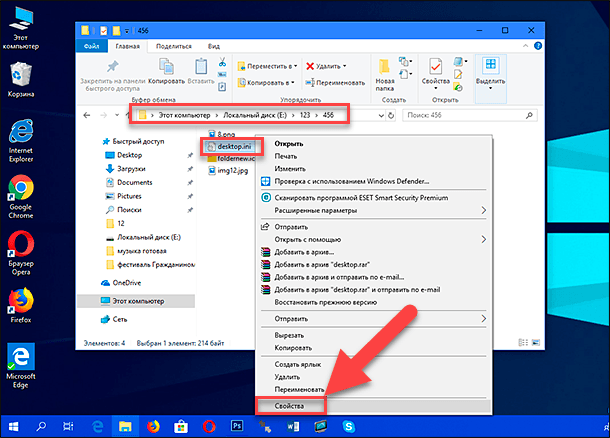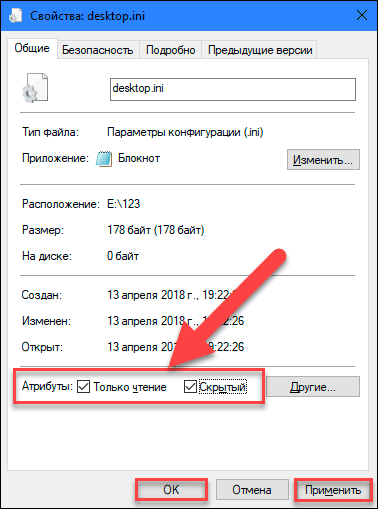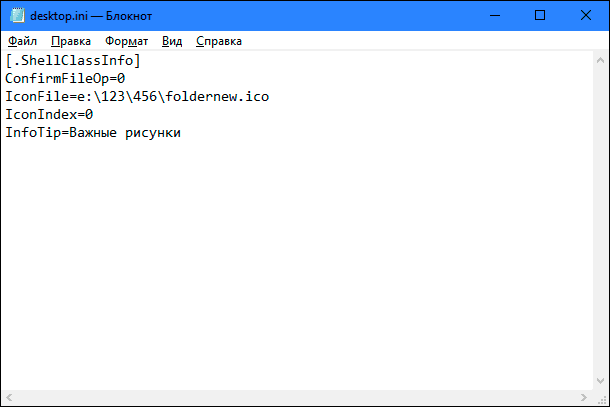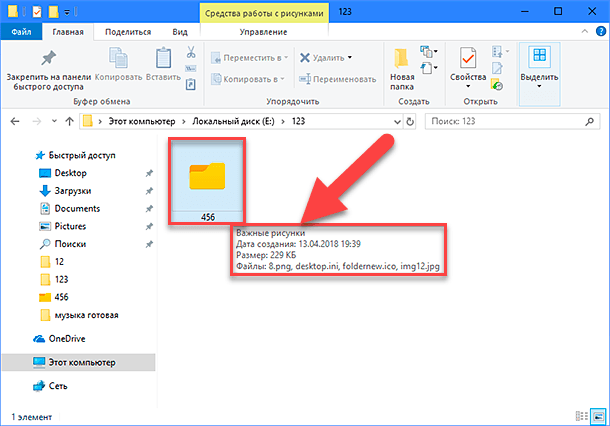Как открыть папку desktop в windows 10
Файл C:\windows\system32\config \systemprofile\desktop недоступен в Windows 10
Обновление для Windows 10 2018 April появилось с множеством превосходных функций, включая некоторые проблемы, такие как «C:\windows\system32\config\systemprofile\desktop недоступен«. Один пользователь рассказал, что сбросил систему и после входа в нее, вместо загрузки на рабочий стол он получил эту ошибку. Другой пояснил, что Windows 10 загружает рабочий стол и становится черный экран с такой же ошибкой. И проблема возникает, когда пользователи обновляют свою версию Windows или выполняют чистую установку.
Исправить Desktop недоступен в Windows 10
Проблема с недоступным рабочим местом обычно возникает из-за поврежденных системных файлов. Однако перезагрузка компьютера должна устранить проблему, но если вы не можете исправить ошибку, следуйте дальнейшим решениям.
1. Создать новую учетную запись пользователя
Шаг 1. Запустите командную командную строку от имени администратора. Нажмите Win + R и введите в поле cmd, после чего нажмите Ctrl + Shift + Enter. Если нажать сразу кнопку OK, то cmd запуститься в обычном режиме, но если вы нажмете сочетание кнопок Ctrl + Shift + Enet, Вы запустите её от имени администратора.
Шаг 2. Введите control userpasswords2 команду и нажмите Enter.
Шаг 3. Нажмите в новом окне «Добавить», чтобы создать учетную запись пользователя. Далее вставьте новый идентификатор электронной почты и код доступа в соответствии с инструкциями на экране. Вы можете добавить локального пользователя или учетную запись Microsoft и назначить ей права администратора, если хотите. Когда вы закончите создание нового пользователя, перезагрузите компьютер и на этот раз войдите в новую учетную запись пользователя. Это наиболее вероятное и простое решение, чтобы сохранить файлы и не переустанавливать windows.
2. Обновить Windows через установочную флешку
Этот способ помог исправить проблему с черным экраном на рабочем столе одному пользователю, с которым я вел переписку в комментариях, и решил его добавить на обозрение. Метод требует вашего внимания, Вы не должны пропустить предложенный вам пункт, чтобы сохранить файлы и приложения, если хотите их сохранить.
Шаг 1. Перейдите на официальный сайт microsoft и скачайте Media Creation. Используйте Media Creation для создания установочной флешки, на которой будет установлена последняя версия Windows 10. Вы можете начать процесс восстановления или обновления Windows 10 с установочной флешки с сохранением файлов и приложений. Если вам не удается запустить процесс установки при загрузке Windows 10, то следуем ниже.
Шаг 2. Подключите установочную флешку к компьютеру и включите свой компьютер до черного проблемного экрана. Далее нажмите Win + R, введите taskmgr и нажмите Ctrl + Shift + Enter, чтобы открыть диспетчер задач с правами администратора. В диспетчере задач нажмите на вкладку «Файл» > «Запустить новую задачу«. В открывшемся диалоговом окне нажмите «Обзор» и перейдите на ранее созданный диск USB. Внутри будет файл setup.exe. Выберите его для запуска. Далее следуйте инструкциям на экране и будьте осторожны и внимательны, не пропустите пункт с сохранением файлов.
3. Перезапуск процесса explorer (Проводник)
Шаг 1. Откройте диспетчер задач, нажав Ctrl + Alt + Del и нажмите снизу подробнее, если у Вас есть такое. Во вкладке «Процессы» найдите процесс под именем Проводник (в Windows 7 он называется explorer.exe). Нажмите на нем правой кнопкой мыши и выберите «Снять задачу«.
Шаг 2. Далее нажмите сверху на опцию Файл и выберите Запустить новую задачу. В появившимся окошке напишите explorer.exe, поставьте галочку Создать задачу с правами администратора и нажмите OK. В некоторых случаях, пользователи описывает, что проделовали запуск процесса несколько раз, чтобы исправить ошибку.
4. Вставить папку Dekstop
Шаг 1. Откройте «этот компьютер», если не можете с помощью курсора мышки, то нажмите на клавиатуре Win + E. Перейдите C:\User и включите Скрытые элементы нажав на вкладку Вид. Далее Вы увидите папку Default, зайдите в нее и скопируйте папку Dekstop, нажав правой кнопкой мыши по ней, если мышка не работает, то нажмите на клавиатуре кнопку контекстного меню, с правой стороны между AltCtrl и Ctrl.
Шаг 2. После того как Вы скопировали папку Dekstop, перейдите по следующему пути C:\Windows\System32\config\systemprofile и вставьте папку Dekstop в каталог systemprofile. Перезагрузите компьютер или ноутбук, именно перезагрузите, а не выключить и включить.
5. Выполнить чистую установку windows 10
6. Переустановить загрузочные файлы
Где находится папка «Рабочий стол» в Windows
В Windows начиная с 95, заканчивая 10 неизменно присутствует рабочий стол. Десктоп, как его ещё называют, занимает едва ли не главное место в системе. Это пространство, которое видит пользователь, включая ПК. На нём располагаются ярлыки большинства устанавливаемых программ, и именно он нещадно засоряется различными файлами и каталогами во время деятельности.
При этом рабочий стол при всех метаморфозах, ведущих нас от первобытных систем к Windows 10, не претерпел никаких существенных изменений за 20 с лишним лет. Хотя они, бесспорно, были, но в целом — только косметические. Сущность же десктопа не сменилась — это до сих пор центральное для юзера место на компьютере, по факту представляющее собой лишь одну из директорий всей операционной системы. Об этом многие не знают и когда сталкиваются, не могут найти «папку» главного экрана.
Если вам понадобился каталог с содержимым десктопа — мы подскажем, где его разыскать
Как найти папку в директории
Как уже сказано выше, рабочий стол — обычная папка, которая содержит кучу других папок и файлов, правда, более востребованных пользователем, чем остальные. Искать этот каталог в разных операционках почти одинаково просто.
Чтобы найти десктоп в Windows XP, Vista и 7, отлично послужит ярлык «My computer», он находится прямо на главном экране.
Новые ОС
На Windows 8, 8,1 и 10 процесс несильно отличается. Однако для тех, кто привык к старым ОС, будет трудновато с отсутствием «My computer» на главном экране. В Виндовс 10, как и в других современных системах, всем заправляет установленный по умолчанию файловый менеджер — «Проводник». На самом деле он был всегда, просто мы не обращали внимания на его присутствие — все окна любых каталогов открывает как раз «Проводник». Но на Windows 10 ему даже уделена специальная кнопка на нижней панели в виде жёлтой папочки (она тоже часто присутствовала и у старых ОС, но не была востребованной).
Нажав на эту иконку, мы попадём в окно, где будут показаны последние использовавшиеся файлы. Быстрый доступ к главной области ПК там часто расположен на панели слева, где также можно увидеть затерянный «Мой», а, вернее, «Этот компьютер». Если нет, то открываем «Этот ПК» и действуем по алгоритму выше.
В панели слева вы найдете искомый каталог
Как видите, папку «Рабочий стол» не составит труда найти и начинающему юзеру. А зачем это делать? Если вы вдруг решите быстро перекинуть все файлы с десктопа на съёмный носитель или куда-то ещё, то удобнее всего будет просто скопировать папку через файловый менеджер, чтобы не забыть ничего лишнего. Это, наверное, самое простое применение для этой директории.
Расположение рабочего стола недоступно в Windows 10
Рабочий стол – это центр ОС Windows. Мы храним там много файлов, и, поскольку вы попадаете туда после входа в свою учетную запись, возникает хаос, если вы не можете получить к нему доступ. Иногда система выдает ошибку, в которой говорится, что Desktop ссылается на местоположение, которое недоступно . Прежде всего нечего паниковать. Ваши файлы в безопасности, система, которая не может их найти. В этой статье мы предложим вам несколько исправлений, которые помогут вам исправить ошибку Местоположение недоступна для рабочего стола в Windows 10.
Расположение на рабочем столе недоступно или недоступно
C: \ Windows \ system32 \ config \ systemprofile \ Desktop – это местоположение, которое недоступно. Это может быть на жестком диске на этом компьютере или в сети. Убедитесь, что диск правильно вставлен, или что вы подключены к Интернету или сети, а затем повторите попытку. Если это все еще не может быть найдено, информация, возможно, была перемещена в другое местоположение.
Это сообщение обычно всплывает после входа в систему. Поскольку у каждого пользователя есть свой профиль, и Windows нужно откуда-то начать, сначала он проверяет это. Возможно, что из-за неправильной настройки реестра, глобальных настроек или настроек профиля пользователя местоположение неверно. Это также может произойти во время обновления или удаления некоторых нерегулярных программ, повреждения профиля и многого другого.
Когда это происходит, Windows создает для вас новый рабочий стол, у которого нет данных, кроме стандартных. Это то, что становится страшным.
Fix Desktop – это местоположение, которое недоступно
Решение применимо для Windows 10/8.1/8/7. Кроме того, вам понадобятся права администратора для всех этих методов. Если у вас есть обычная учетная запись, вам нужно либо создать ее, либо попросить администратора на ПК сделать это за вас.
Если вы внимательно посмотрите на сообщение об ошибке, он ищет ваш рабочий стол в C: \ Windows \ system32 \ config \ systemprofile. Однако обычное расположение рабочего стола находится в C: \ Users \\ Desktop. Они сопоставлены внутри. Чтобы это исправить, если это работает, выполните следующие действия:
Копировать C: \ Users \\ Desktop
Вставьте папку Desktop, которую вы только что скопировали.
Перезагрузите компьютер и посмотрите, была ли проблема решена.
Если вы не видите свою папку на рабочем столе, измените настройку просмотра, чтобы показать скрытые файлы, чтобы показать ее.
Добавить местоположение на рабочем столе через редактор реестра
В командной строке (нажмите Win + R) введите regedit и нажмите Enter.
Перейдите к следующей клавише:

Дважды щелкните, чтобы открыть данные значения, и введите любой из них:
Нажмите OK и выйдите из редактора реестра.
Профиль пользователя может быть поврежден:
Возможно, что настройки профиля пользователя могут быть повреждены. Чтобы следовать этому методу, вам нужно иметь учетную запись администратора, которая может загрузить компьютер в безопасном режиме, а затем обновить несколько параметров реестра для вас. Ознакомьтесь с нашим руководством о том, как исправить поврежденный профиль.
Нажмите кнопку «Пуск» и введите «Службы» в поле поиска меню «Пуск».
Аналогично, «RPC Locator» должен быть установлен на «Manual».
Мы ожидаем, что по крайней мере одно из решений должно работать для вас. Нужно только сопоставить его с правильным путем, и ваши файлы останутся в безопасности.
Desktop.ini – что за файл и можно ли его удалить?
Читайте, что собой представляет файл desktop.ini, что будет если его удалить и как это сделать. Развитие компьютерных технологий не стоит на месте и ежедневно продвигается вперед гигантскими темпами. Создаются новые виды материалов, применяются передовые нанотехнологии, что в свою очередь позволяет разработать новые виды комплектующих для компьютерных устройств.
Применение современных материалов и технологий существенно уменьшает размеры новых устройств и значительно увеличивает их быстродействие и производительность. Создание новых видов компьютерных устройств требует разработки продвинутых инструментов управления и контроля за ними. Основным элементом таких инструментов является современные версии программного обеспечения. Корпорация «Microsoft», являющаяся крупнейшим разработчиком компьютерных программ и создавшая операционную систему «Windows», старается максимально быстро реагировать на все возрастающие требования к элементам управления компьютерами. Современные скоростные процессоры, мощнейшие высокопроизводительные видеокарты, высокоемкостные дисковые накопители данных, «Ultra HD 4K» мониторы высокой четкости и т.д. предоставляют широкие возможности использования и требуют наличия улучшенного программного обеспечения для полноценного применения.
Операционная система «Windows» соответствует всем предъявляемым требованиям и предоставляет компьютерному пользователю широкие возможности по персонализации собственного компьютера под свои личные предпочтения. Использование различных видов тем оформления рабочего стола и изображений высокой четкости, изменение стиля графического интерфейса, звуков, папок, применение специальных возможностей и т.д. позволяет получить персональный компьютер, полностью удовлетворяющий потребностям пользователя в каждый конкретный момент. Однако использование высокопроизводительных компьютеров заставляет операционную систему создавать определенные файлы, которые зарезервированы самой системой «Windows» для собственных нужд. Существуют много видов таких файлов и они выполняют различные операции: от самых простых (например, счетчик времени) до самых сложных (например, сохранение конфигурации данных оперативной памяти). В основном, эти системные файлы являются скрытыми и не отражаются в системных папках в стандартных настройках системы.
Каждый пользователь, в зависимости от своего вкуса и настроения, настраивает интерфейс операционной системы «Windows» под себя. И если вы когда-либо настраивали параметры папок на своем персональном компьютере в системе «Windows» и включали видимость скрытых файлов, то вы могли заметить, что файл «desktop.ini» находится на рабочем столе, а также в каждой папке. Естественно, сразу возникает ряд вопросов:
В этой статье мы попытаемся ответить на все основные вопросы относительно файла «desktop.ini». А также рассмотрим вариант, как настроить конфигурацию папки с помощью файла «desktop.ini».
Что такое файл «desktop.ini» и для чего он необходим?
Файл «desktop.ini» представляет собой скрытый файл настроек конфигурации в операционной системе «Windows», расположенный в каждой папке. Он непосредственно определяет, как будет отображаться папка, а также ее другие свойства – например, вид значка (иконки), используемый для этой папки, ее локализованное имя, приоритетные свойства совместного доступа, цвет текста, наличие фонового рисунка и т.д.
В «Windows» вы можете легко настроить вариант совместного доступа к определенным файлам / папкам, предоставить доступ к ним обычным пользователям, настроить способ их совместного использования и другие параметры, которые определяют, как накладываются разрешения на файл / папку. Вся эта информация о примененных настройках к папке сохраняется в системном файле «desktop.ini», который является файлом инициализации по умолчанию.
Теперь, если вы измените стандартную конфигурацию или какие-либо настройки макета папки, то все изменения будут автоматически сохранены в файле «desktop.ini» этой конкретной папки. Этот системный файл является скрытым по умолчанию, поэтому если вы хотите сделать его видимым, то вам необходимо задать разрешение на его отображение. Это можно выполнить следующим образом. Щелкните два раза мышкой по файлу «Этот компьютер» на рабочем столе и откройте проводник файлов (или нажмите вместе сочетание клавиш «Windows + E» чтобы вызвать проводник файлов напрямую). В ленте главного меню выберите вкладку «Вид» и в области навигации вкладки нажмите кнопку раздела «Параметры». В открывшемся вложенном меню выберите пункт «Изменить параметры папок и поиска».
В открывшемся окне «Параметры папок» перейдите на вкладку «Вид», используя полосу прокрутки, опустите бегунок вниз и в списке доступных параметров снимите флажок в ячейке «Скрывать защищенные системные файлы (рекомендуется)».
Появится системное предупреждение: «Защищенные файлы операционной системы (помеченные как системные или скрытые) будут отображаться в проводнике. Эти файлы необходимы для запуска и работы «Windows». Их удаление или изменение может помешать нормальной работе компьютера. Вы действительно хотите, чтобы эти файлы отображались?». Подтвердите свое решение и нажмите кнопку «Да». Флажок в ячейке будет снят. Затем нажмите кнопки «Применить» и «ОК» и изменения вступят в силу. Теперь все скрытые файлы будут отражены.
Является ли вирусом файл «desktop.ini»?
Однозначно, скрытый файл операционной системы «desktop.ini» не является вирусом. Это собственный системный файл, который хранится на уровне папок, созданный после настройки фона, значка или уменьшенного изображения и т.д. Однако была история троянского вируса, связанного с именем этого файла. Если файл «desktop.ini» отображается в папке, даже если вы выполнили проверку параметров папок и скрыли защищенные системные файлы, установив флажок в соответствующей ячейке, то, вероятно, это может быть вредоносное программное обеспечение (вирус). Существуют различные виды вирусов, которые маскируются под скрытый файл «desktop.ini» для повышения своей незаметности. И пользователь, увидев такой файл в папке на своем компьютере, может принять его за легальный системный файл, тем самым подвергнув свою операционную систему заражению. Следовательно, чтобы быть полностью уверенным в безопасности вашей операционной системы «Windows», вы можете просканировать свой компьютер при помощи любой антивирусной программы, установленной у вас.
Можно ли удалить файл «desktop.ini»?
Конечно, вы можете удалить файл конфигурации «desktop.ini», но тогда настройки отображения вашей папки будут восстановлены на предустановленные системные значения. Это происходит следующим образом: всякий раз, когда вы меняете значок папки или уменьшенное изображение, меняете настройки совместного доступа и т.д., то вся эта информация автоматически сохраняется в файле «desktop.ini». Теперь, если вы удалите этот файл, то все ваши внесенные изменения конфигурации будут потеряны, а настройки папки будут переключены на общесистемные значения по умолчанию.
Как только вы его удалите, он будет автоматически восстановлен при следующей настройке параметров вашей папки. Теперь этот процесс автоматической генерации файла не может быть отключен, так как его выполнение происходит на уровне операционной системы. Однако вы можете скрыть его в настройках общего вида папки, как было показано ранее, чтобы он не беспокоил вас своим присутствием.
Как настроить папку с помощью файла «desktop.ini»?
Настройка папки с использованием файла «desktop.ini» не является сложной процедурой. Вам просто нужно создать новый или изменить существующий для этой папки файл «desktop.ini», чтобы обновить его параметры и настройки внешнего вида. Ниже приведены несколько простых настроек, которые вы можете попытаться выполнить с этим файлом:
Выполните следующие действия, чтобы изменить стиль папки, используя файл «desktop.ini».
Выберите любую папку, которую вы хотите настроить, используя файл конфигурации «desktop.ini». Обязательно, перед началом работы, сохраните резервную копию всех файлов, находящихся в папке, в другом месте, чтобы можно было восстановить их в случае, если что-то пойдет не так.
На следующем этапе откройте окно командной строки с правами администратора. Этого можно достичь следующими способами:
Способ 1: Откройте проводник файлов любым способом, описанным выше (например, нажмите вместе сочетание клавиш «Windows + E»), и перейдите к месту хранения исполняемого файла «cmd.exe». Он находится на системном диске «С» по следующему адресу:
Найдите требуемый файл и нажмите на нем правой кнопкой мыши для вызова всплывающего меню. Выберите в списке доступных действий пункт «Запуск от имени администратора».
Способ 2: Щелкните правой кнопкой мыши по кнопке «Пуск», находящейся в левом нижнем углу рабочего стола на «Панели задач», или нажмите вместе сочетание кнопок «Windows + X», и откройте всплывающее меню. В списке доступных приложений выберите раздел «Windows PowerShell (администратор)» (в более ранних версиях операционной системы «Windows» выберите раздел «Командная строка (администратор)»).
Способ 3: Нажмите на «Панели задач» кнопку «Пуск» и откройте главное пользовательское меню «Windows». Используя полосу прокрутки, в списке доступных приложений и программ найдите раздел «Служебные – Windows». Откройте вложенное меню и найдите в списке служебных приложений раздел «Командная строка». Щелкните по разделу правой кнопкой мыши и во всплывающем меню нажмите раздел «Дополнительно». Будет открыто следующее вложенное меню, в котором выберите раздел «Запуск от имени администратора».
Способ 4: Нажмите кнопку «Поиск», расположенную на «Панели задач» рядом с кнопкой «Пуск», и введите в поле ввода текста поисковый запрос «cmd». В ячейке лучшего соответствия будет найдено приложение «Командная строка. Классическое приложение». Нажмите на нем правой кнопкой мыши и вызовите всплывающее меню. В списке доступных действий выберите раздел «Запуск от имени администратора».
Перед открытием командной строки служба контроля учетных записей «Windows» выдаст системное предупреждение: «Разрешить этому приложению вносить изменения на вашем устройстве?». Выберите кнопку «Да» чтобы открыть командную строку, обладающую правами администратора.
Введите в окне командной строки следующую команду, чтобы сделать выбранную папку «системной». Это установит атрибут «только чтение» в базовую папку и включит специальный поведенческий признак для файла «desktop.ini» для корректного отображения всех настроек.
attrib +s «Полный путь к папке»
В нашем примере нужная папка «456» находится на диске «Е» в папке «123».
Создайте файл конфигурации «desktop.ini» в выбранной папке. Для этого вы можете воспользоваться стандартным приложением «Блокнот» или любым другим текстовым редактором. Нажмите на кнопку «Пуск» в левом нижнем углу экрана и откройте главное пользовательское меню «Windows». Выберите в списке установленных приложений и программ, используя бегунок полосы прокрутки, раздел «Стандартные – Windows». Откройте вложенное меню и в списке стандартных приложений выберите раздел «Блокнот».
Сохраните файл и назовите его тем же именем, как и системный файл («desktop.ini»), чтобы обычные пользователи не могли получить к нему доступ. Затем сделайте его скрытым, для чего нажмите на нем правой кнопкой мыши и во всплывающем меню выберите раздел «Свойства».
Установите флажки в ячейках «Только чтение» и «Скрытый», а затем нажмите кнопки «Применить» и «ОК» для сохранения внесенных изменений.
Примечание: Обязательно не забудьте при сохранении файла конфигурации «desktop.ini» выбрать в ячейке «Кодировка» значение «Юникод», чтобы локализованные строки, хранящиеся в нем как содержимое, были доступны для чтения.
Вот пример образца файла «desktop.ini», созданного нами в стандартном приложении «Блокнот» для папки с именем «456», как показано на рисунке.
Теперь давайте рассмотрим, какие функции выполняют строковые значения параметров в созданном нами файле «desktop.ini»:
«[.ShellClassInfo]» – параметр инициализирует системное свойство, которое позволяет настраивать базовую папку, назначая значения некоторым атрибутам, которые могут быть заданы в файле «desktop.ini».
«ConfirmFileOp» – установите значение этого параметра в положение «0» и вы не будете получать предупреждение о том, что вы удаляете системную папку, при удалении или перемещении файла «desktop.ini».
«IconFile» – если вы хотите установить пользовательскую иконку для своей папки, отличную от стандартных иконок, представленных в операционной системе «Windows», вы можете указать здесь путь к файлу иконки. Обязательно укажите полный путь к месту хранения файла иконки. Кроме того, файл с расширением «.ico» предпочтительнее других для установки пользовательских иконок, хотя также можно указать файл с расширениями «.bmp» и «.dll». В нашем примере иконка находится по следующему адресу: «Е:\123\456\foldernew.ico».
«IconIndex» – порядковый номер иконки в файле. Если вы устанавливаете пользовательскую иконку для основной папки (параметр «IconFile»), то вам необходимо установить эту запись, так как они работают совместно. Установите значение этого параметра в положение «0», если в файле, указанном для атрибута «IconFile», имеется только один файл значка. В нашем примере в указанной папке находится только один вариант иконки, поэтому мы указали значение параметра равным «0».
«InfoTip» – этот конкретный атрибут используется для установки текстовой строки – подсказки, которая может использоваться как информационный совет о папке. Если вы решите применить этот параметр, то любой текст, который вы укажите в этом атрибуте, будет отображаться при наведении курсора на иконку папки.
Мы указали подсказку «Важные рисунки», которая всплывает при наведении курсора на папку.
Также существуют и другие дополнительные параметры, которые можно применять в файле конфигурации «desktop.ini», выполняющие различные функции. Вот только некоторые из них:
«NoSharing» – открывает (значение «0») или запрещает (значение «1») общий доступ к выбранной папке;
«IconArea_Image» – параметр указывает путь к фоновому рисунку;
«IconArea_Text» – задает цвет текста названий файлов и папок;
«Owner» – параметр, обозначающий владельца папки. Для открытия папки потребуется указать логин и пароль, установленные владельцем папки.
Как видите, скрытый файл «desktop.ini» – это не вирус и не вредоносная программа, а обычный файл конфигурации, содержащий в себе различные параметры настройки интерфейса и режима совместного доступа к папке. И вы можете, используя стандартные команды настройки конфигурации, указать в нем приоритетные параметры для каждой конкретной папки по своему желанию и предпочтению в любой момент.
Автор: Andrey Mareev, Технический писатель
В далеком 2005 году, я получил диплом по специальности «Прикладная математика» в Восточноукраинском национальном университете. А уже в 2006 году, я создал свой первый проект по восстановления данных. С 2012 года, начал работать в компании «Hetman Software», отвечая за раскрутку сайта, продвижение программного обеспечения компании, и как специалист по работе с клиентами. Подробнее